案例2 - 二维旋转釜内流场分析
1.案例介绍
本案例为带有四篇叶轮的搅拌槽的二维模型,槽中有四块挡板固定在壁面上,起到增强混合的效果,如下图所示。在外圈旋转区域中,其中两个隔板会流入高温流体。本案例将演示如何使用 CAE365 的 涡轮机械流体仿真模块 实现旋转釜内冷热流搅浑的可视化。内外旋转区域的转速约为1 rad/s.
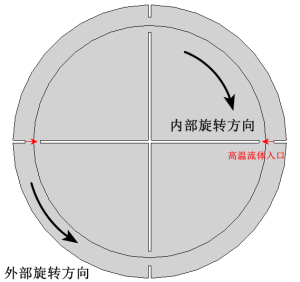
2.网格文件
网格文件:Mixer_2d.med
3.操作说明
本案例在CAE365->涡轮机械流体仿真模块模块中完成。
3.1 计算设置
在 涡轮机械流体仿真处,选择湍流模型为 层流 模型,时变特性为 稳态,转/静态交界面方法默认选择 冻结转子法,开启 温度计算。如图所示:
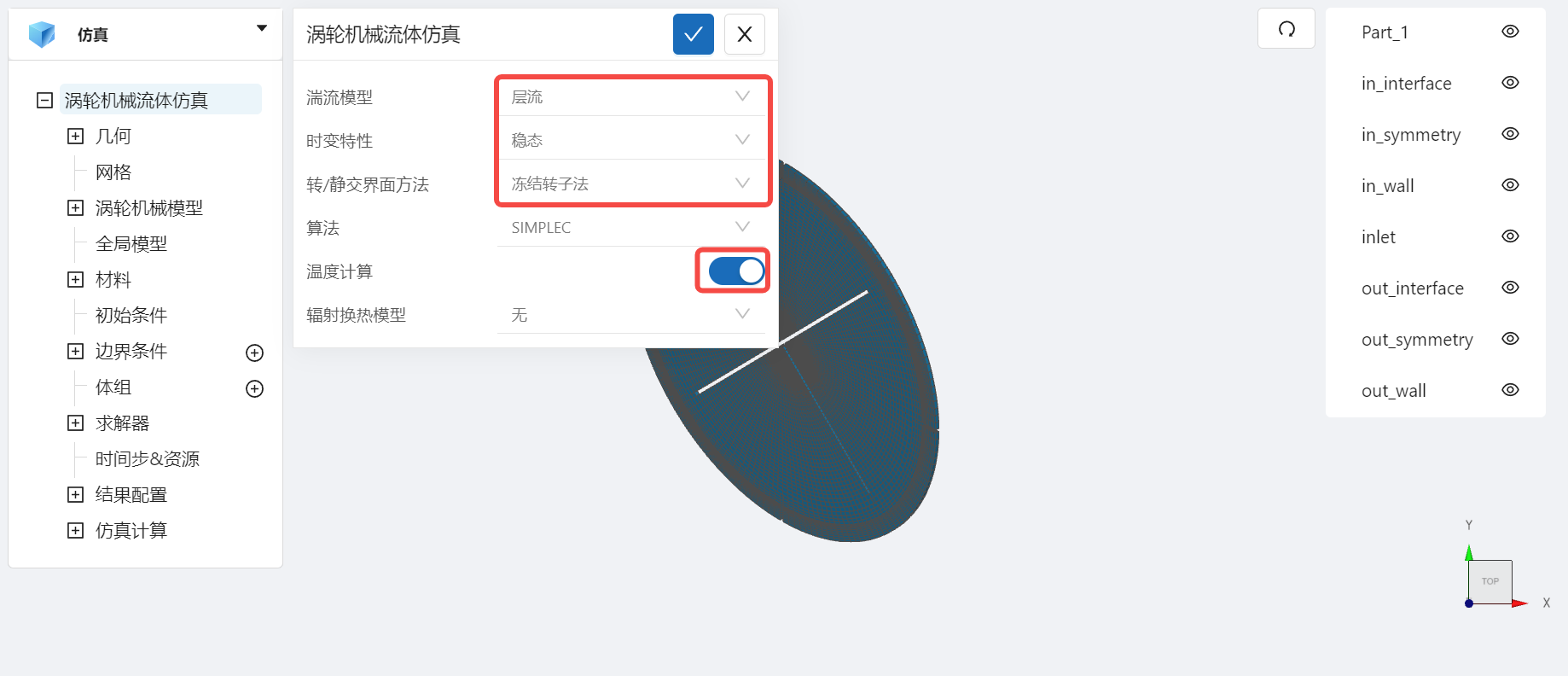
3.2 网格导入
在 涡轮机械流体仿真 > 网格 中,类型选择 上传网格,依照指示,将 Mixer_2d.med 以拖曳或以选择文件的方式导入网格。
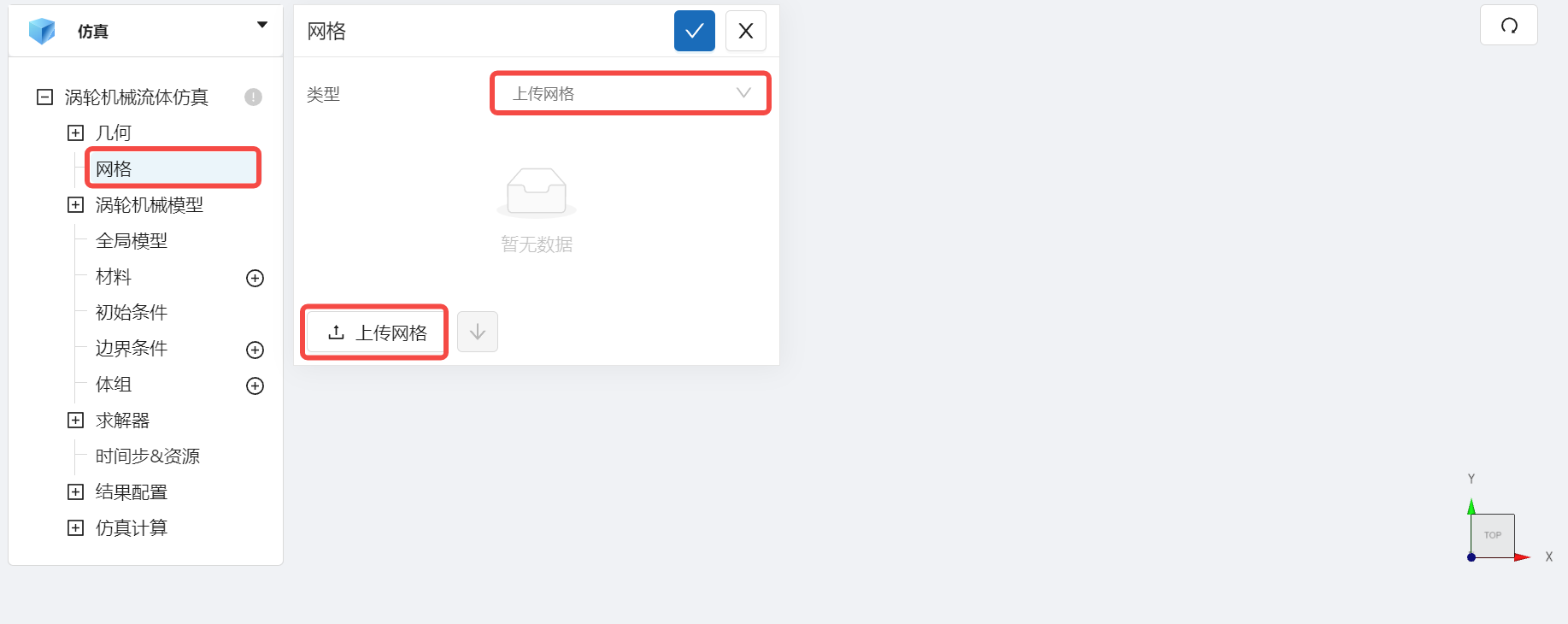
导入网格后,可通过鼠标左键移动视角,右击平移网格体。
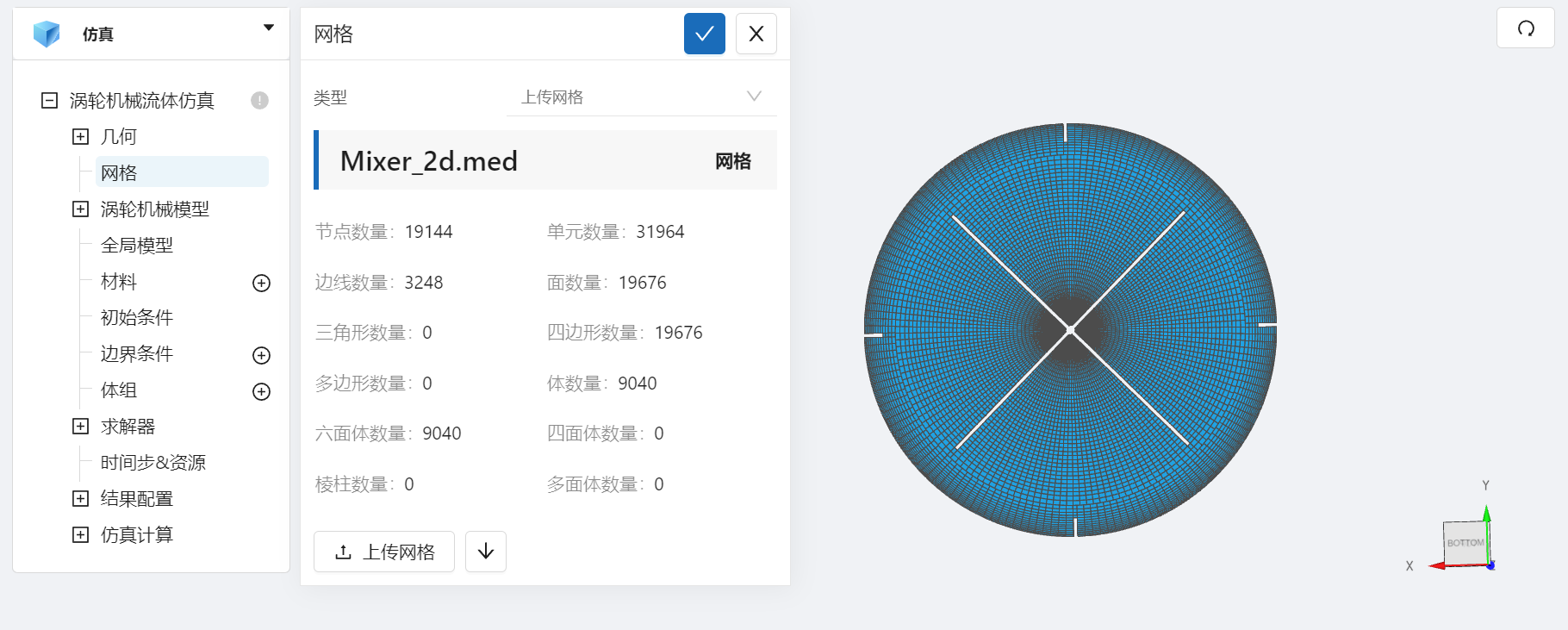
3.3 定义转子
在 涡轮机械流体仿真 > 涡轮机械模型 ,点击左侧的 [+] ,展开后,点击转子定义右侧的 [+] ,定义转子:
- 点击施加位置右侧的 [+] ,添加旋转体 rotor_in,定义内部旋转体,输入旋转速度为 10 rad/s,输入旋转轴为 dx = 0, dy =0, dz = 1,旋转基点保持不变,如图所示:
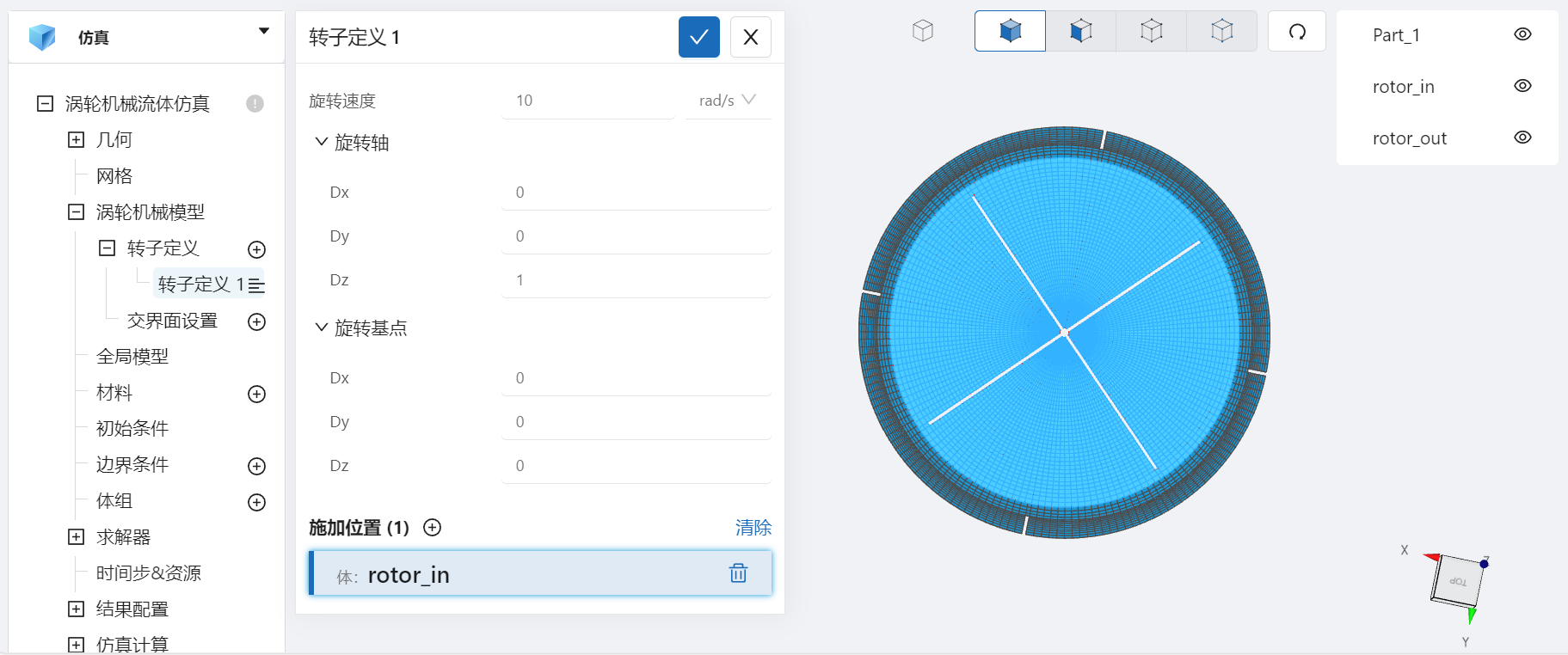
- 点击施加位置右侧的 [+] ,添加旋转体 rotor_out,定义外部旋转体,输入旋转速度为 10 rad/s,输入旋转轴为 dx = 0, dy =0, dz = -1,表示旋转方向相反(顺时针),旋转基点保持不变,如图所示:
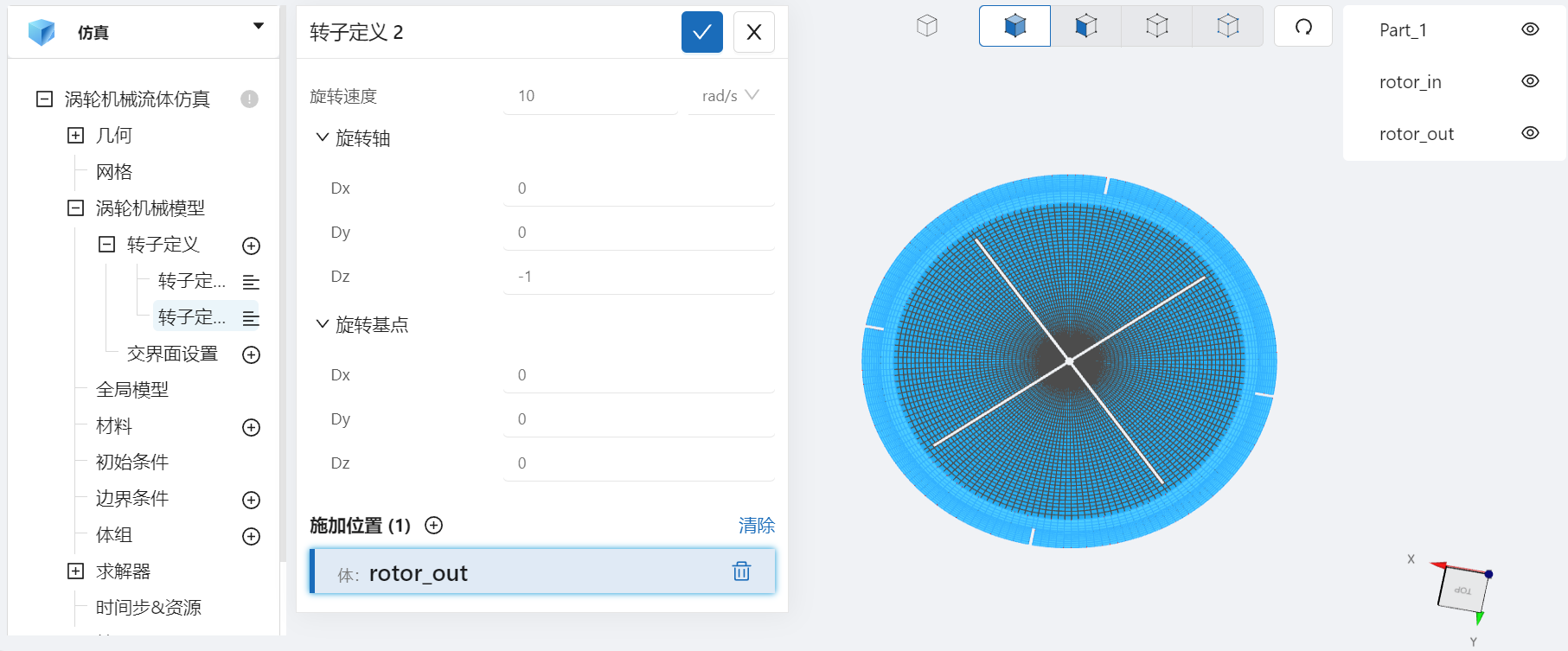
3.4 定义交界面
在展开后的 涡轮机械流体仿真 > 涡轮机械模型 中,点击交界面设置左侧的 [+] ,在施加位置处旋转 in_interface 和 out_interface 定义交界面,如图所示:
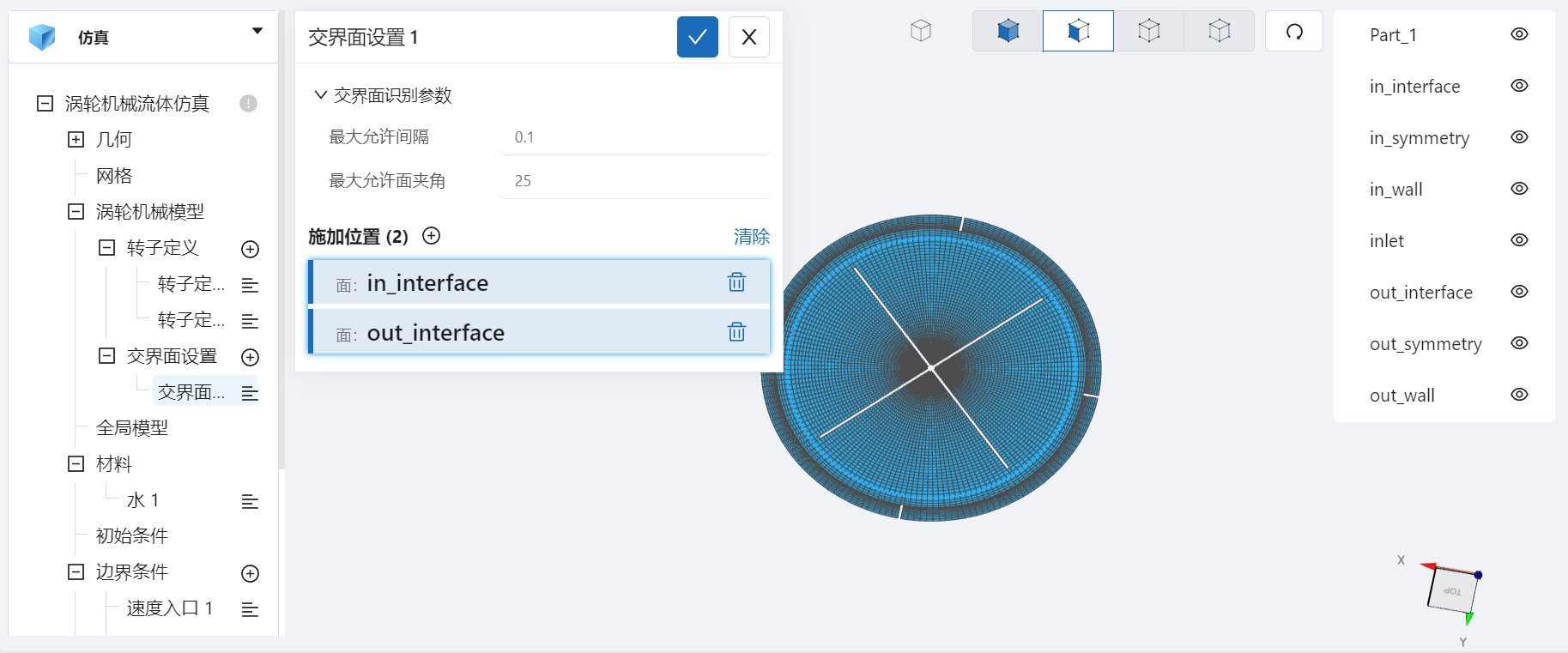
3.5 材料选择
在 涡轮机械流体仿真 > 材料 处点击右侧的 [+] 添加流体,选择 水。
水的动力粘度为 9.31e-4 Pa·s,密度为 997.3 kg/m3。如图所示:
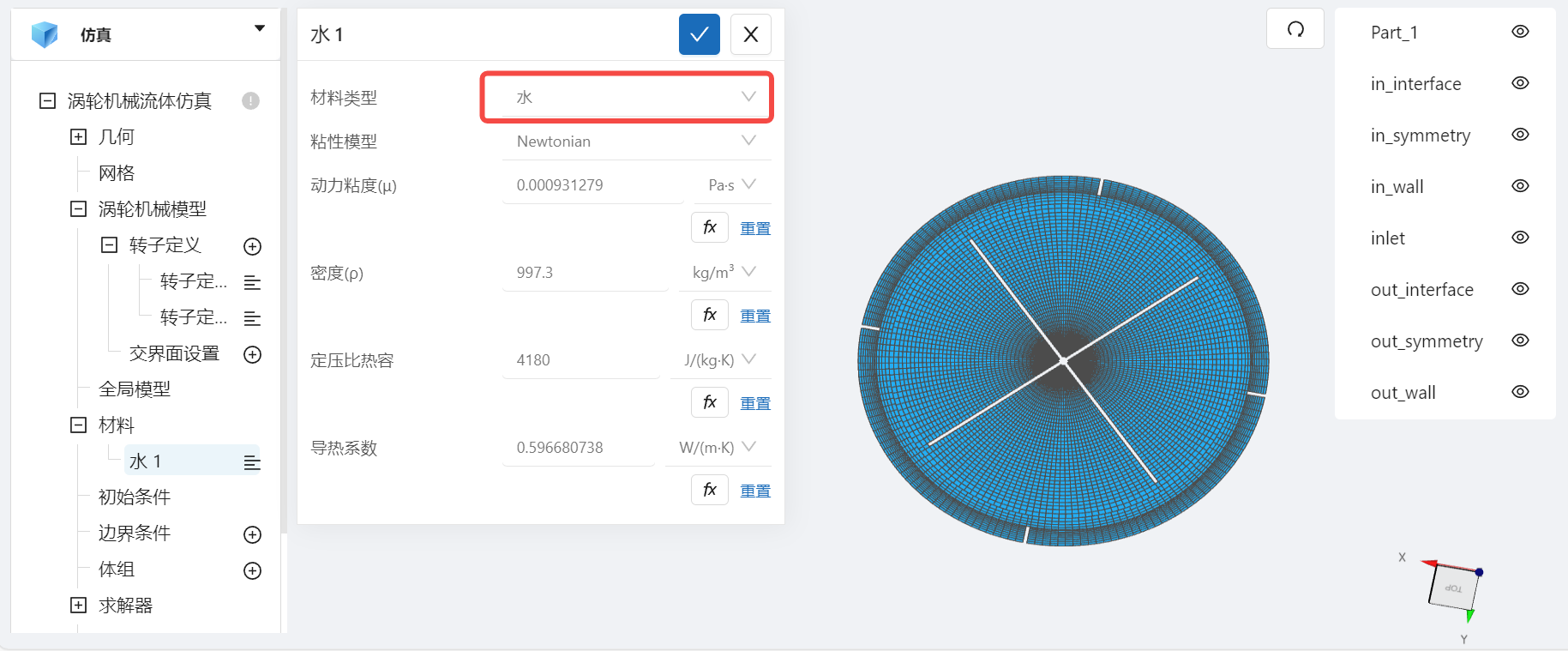
3.6 初始条件
点击 涡轮机械流体仿真 > 初始条件,将湍流初值改为 默认,并将初始温度设置为 293.15 K,如图所示:
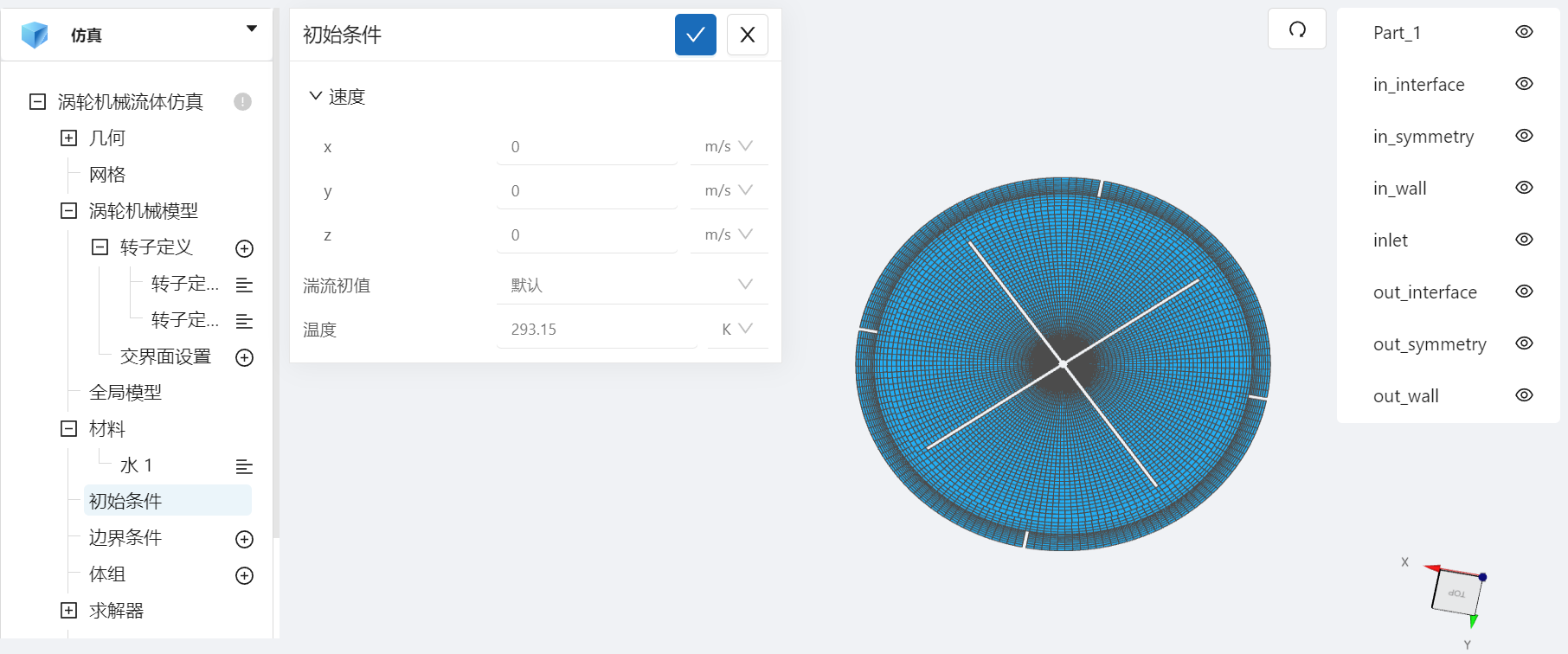
3.7 边界条件
点击 涡轮机械流体仿真 > 边界条件 右侧的 [+],即可选择预定义的边界条件,依次进行如下边界条件的定义:
- 速度入口
点击选择速度入口,点击施加位置右侧的 [+],勾选 inlet,速度设置为 5 m/s ,温度设置为 353.15 K,设置完成情况如图所示:
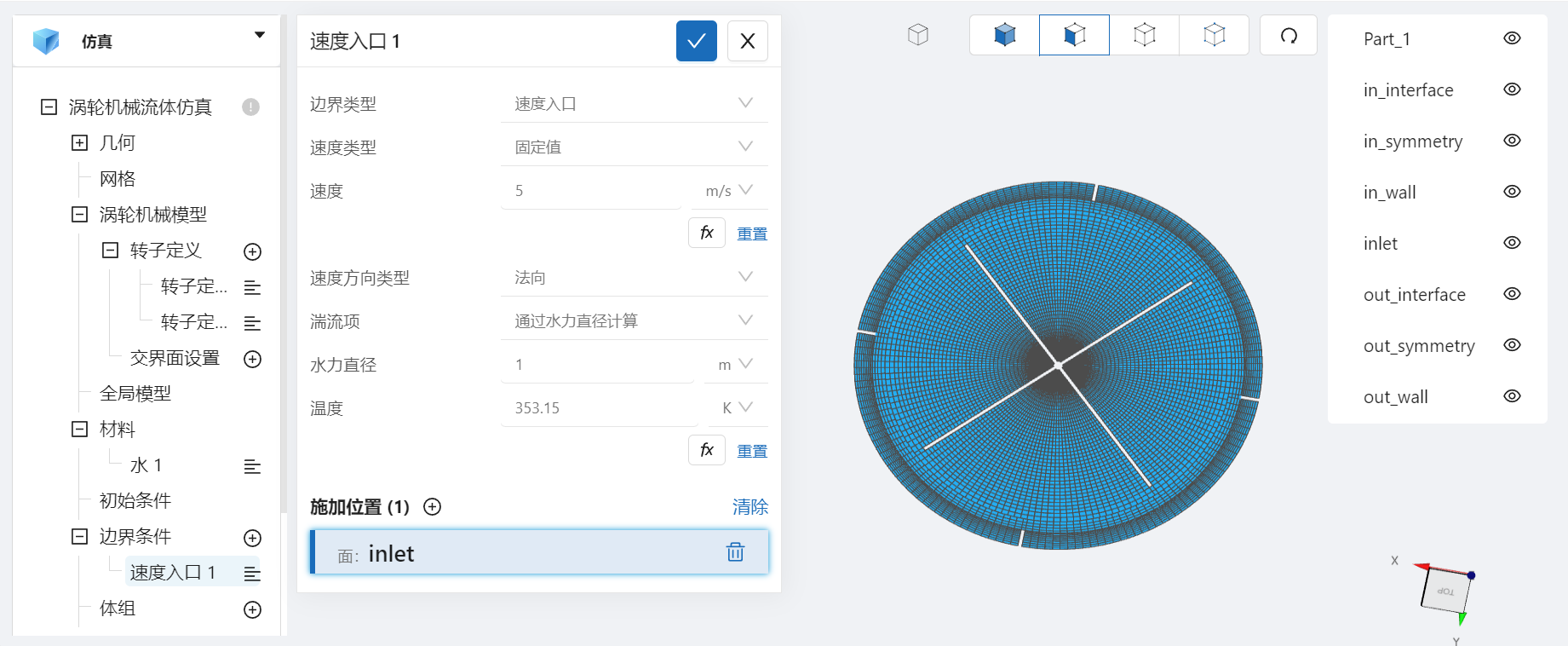
- 壁面
选择壁面,点击施加位置右侧的 [+],勾选 in_wall 和 out_wall,点击温度类型为 定热流,热通量选择 0 W/m²,设置完成情况如图所示:
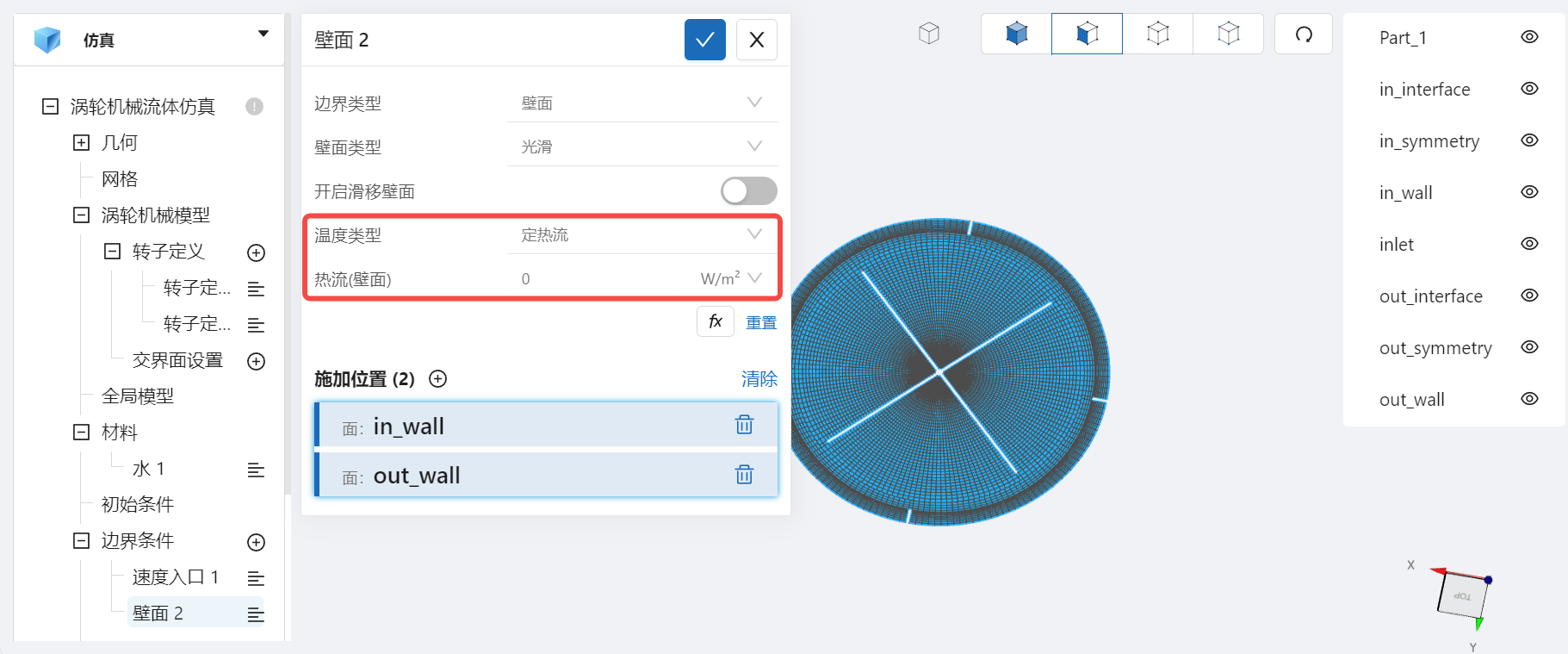
- 对称面
点击选择 对称面,点击施加位置右侧的 [+],勾选 in_symmetry 和 out_symmetry,设置完成情况如图所示:
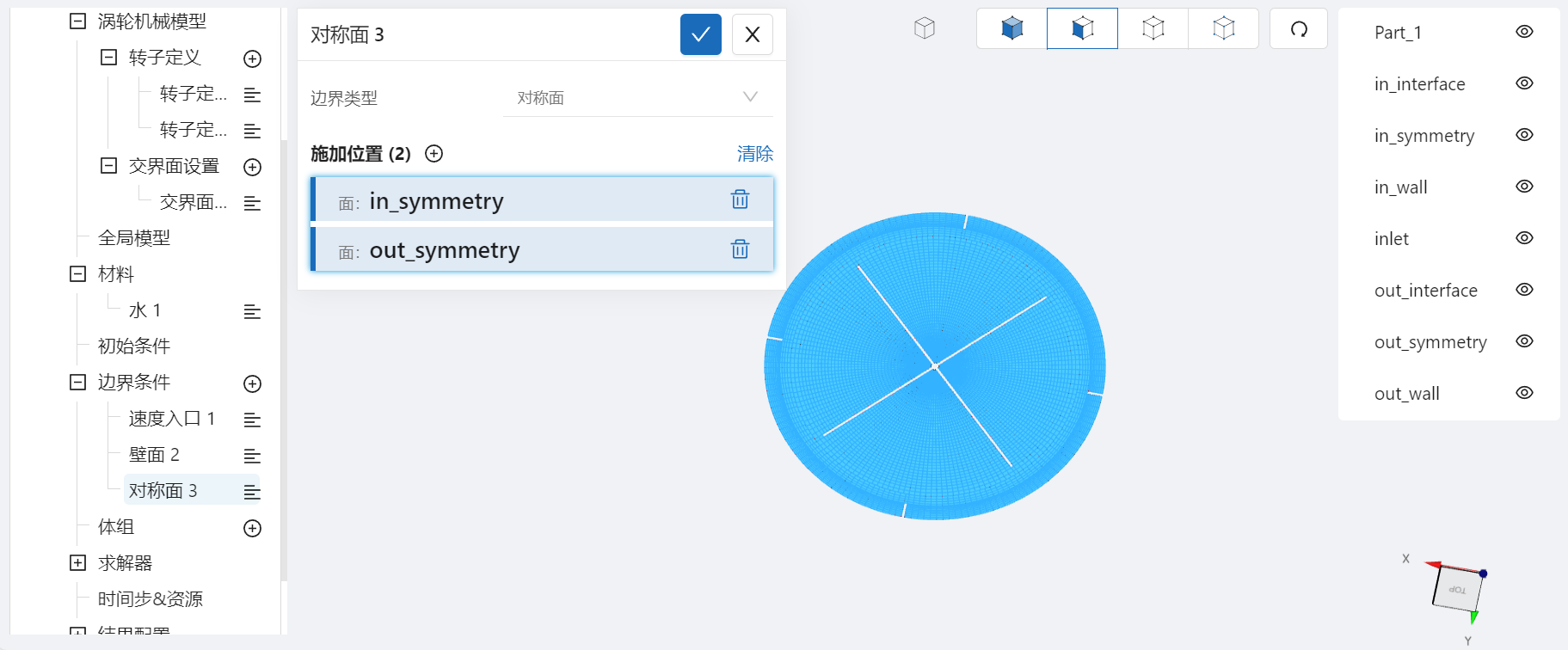
3.8 时间步长设置
点击 涡轮机械流体仿真 > 时间步&资源,保持定时间步长计算,选择时间步数为1000,时间步长为0.001s,计算核数为16,选择输出频率为100,即每计算0.1s输出一帧后处理结果,如图所示:
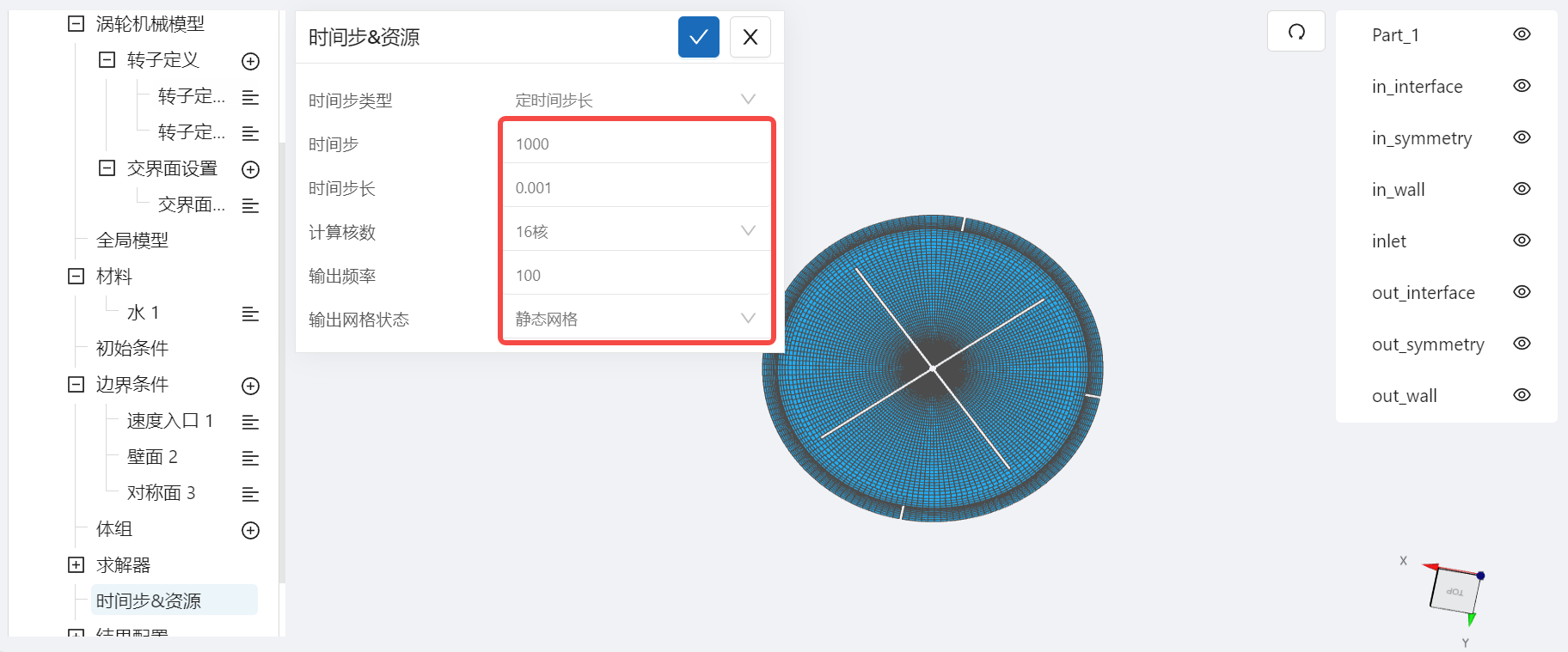
可在计算核数栏选择填入需要使用的计算核数。
4. 计算和仿真结果
设置完成后,点击 仿真结果,点击 开始计算,即可提交计算。

计算完成后,在涡轮机械流体仿真处会显示绿色图标,此时可开始进行仿真结果的查看。

点击 仿真结果->结果云图,选择物理场为 TempK/TempK,点击播放键可观看高温流体随着旋转釜旋转而扩散的过程。

